Comment ajouter de la musique à un GIF (pas à pas)
Certains instants arrivent sans tambour ni trompette : un sourire qui boucle, un chat qui cligne de l’œil comme s’il savait un secret. Un GIF silencieux peut être charmant, mais ajoutez-lui un battement et il devient une scène. Dans ce guide, vous apprendrez à ajouter de la musique à un GIF grâce à un flux de travail clair et simple, directement dans votre navigateur, sur n’importe quel appareil : iPhone, Mac, PC, Android et plus encore.
Avec notre application en ligne gratuite, vous obtiendrez un clip soigné qui transforme une boucle muette en moment vivant — intégralement dans le navigateur, gratuitement, sans inscription ni installation. Le chemin est simple, les contrôles précis, et le résultat tombe exactement où vous le souhaitez.
1. Importez votre GIF et votre piste audio
Ouvrez le video editor et faites glisser votre GIF sur la timeline. Ajoutez ensuite votre fichier audio — WAV, AAC, FLAC, MP3 ou presque tout autre format. Vous pouvez aussi explorer des bibliothèques gratuites : n’hésitez pas à consulter des collections de musique libres adaptées à votre ambiance et à vos besoins de licence.
Si votre musique est plus longue que le GIF, vous pouvez prolonger le visuel. Utilisez le bouton « Clone » pour dupliquer le GIF, ou insérez des images supplémentaires pour créer une séquence. Vous pouvez aussi activer ou désactiver les transitions selon que vous voulez des fondus doux ou des coupes nettes. Ainsi, même une courte boucle peut s’étirer pour épouser la durée d’un morceau complet dans un video maker léger.
Pour tout garder bien aligné, activez l’option « Lock Position ». Par défaut, les fichiers se placent les uns après les autres, mais le verrouillage fige leur position. C’est particulièrement utile si vous organisez plusieurs clips au sein d’un diaporama rythmique avec un slideshow maker.

2. Coupez la musique et le GIF ensemble
Activez « crop to layer » sous la piste du GIF pour que l’audio s’ajuste automatiquement à la longueur de la boucle. Si vous ne voulez qu’un extrait, double-cliquez sur l’audio à l’endroit souhaité, lancez la lecture pour trouver le point exact, puis faites glisser le curseur de coupe pour définir le départ. Inutile de traquer la fin — le recadrage s’en charge.
Le GIF peut être découpé de la même manière. Double-cliquez sur sa timeline, choisissez l’image où la boucle doit commencer ou se terminer, puis coupez. Qu’il s’agisse du visuel ou de la bande sonore, découper les deux de concert maintient le rythme et le mouvement, afin d’ajouter de l’audio à un GIF animé sans accroc.
Pour encore plus de précision, utilisez le zoom de la timeline à droite. Il agrandit les pistes GIF et audio, révélant l’image exacte où claque la caisse claire ou s’achève un clin d’œil — idéal pour synchroniser rythme et mouvement dans un movie maker compact.
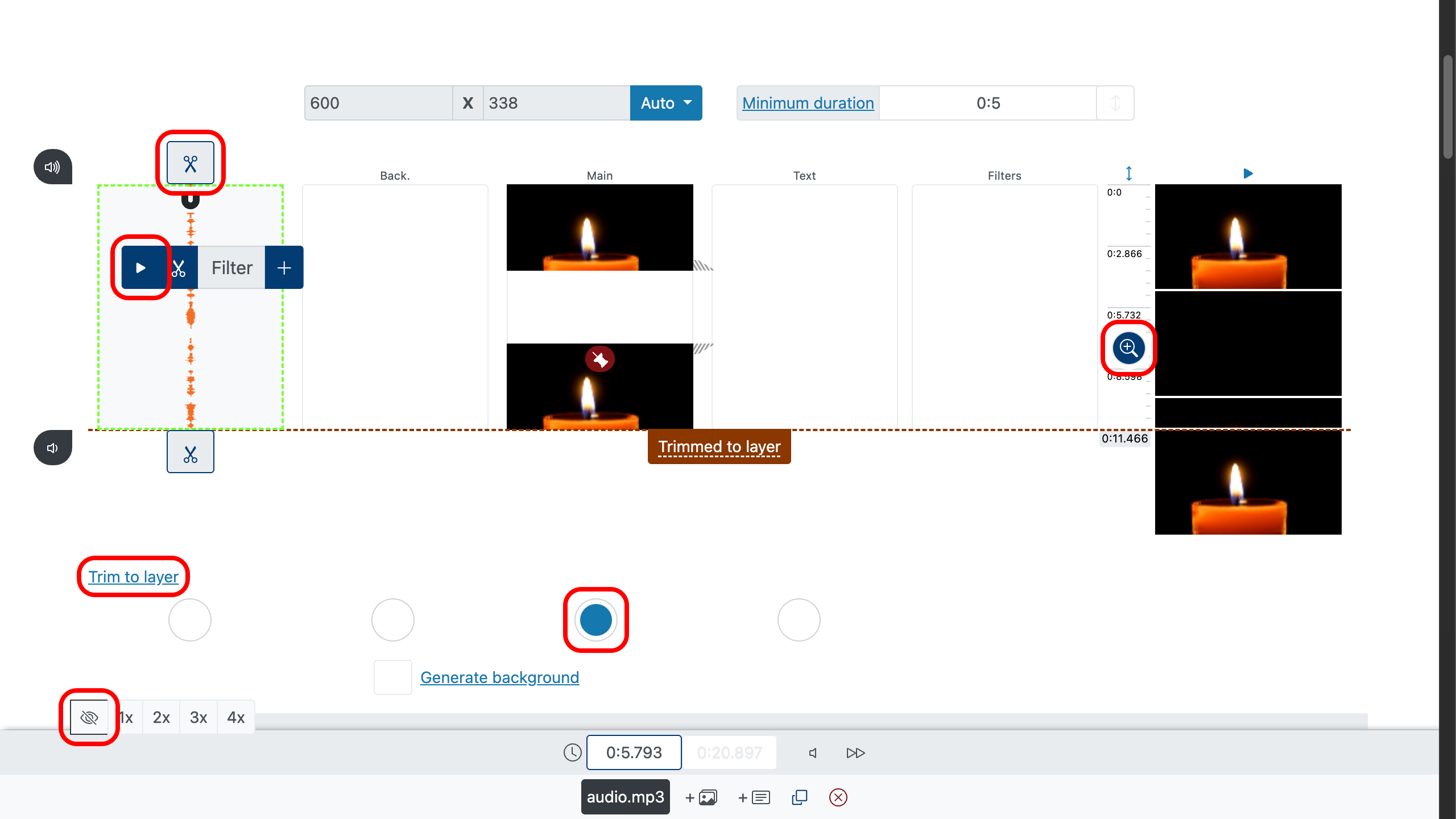
3. Prévisualisez, puis exportez
Lisez l’ensemble depuis le début. Surveillez les claquements au point de boucle et faites de petits ajustements si nécessaire. Quand tout sonne juste, exportez en MP4. Les GIF n’emportent pas l’audio, le fichier final est donc une vidéo avec votre animation et sa bande-son — compatible navigateur, facile à partager, et d’une lecture fluide dans un movie maker épuré.
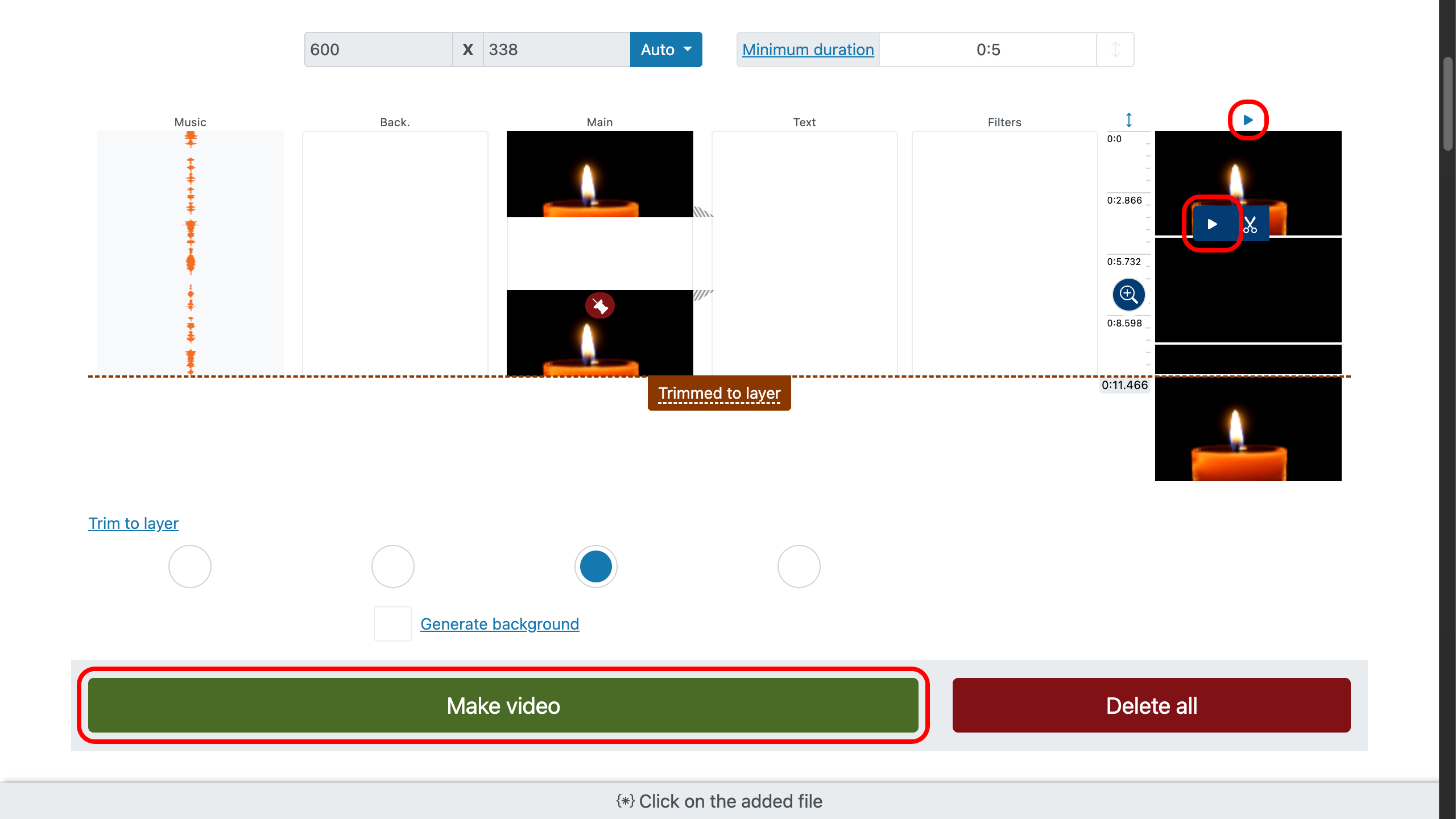
Conseils pratiques pour un rendu plus propre
- Rassemblez des pistes issues de collections de musique gratuites reconnues et vérifiez que votre usage est autorisé.
- Laissez « crop to layer » gérer la queue du morceau pour vous concentrer sur une entrée parfaite.
- Gardez la première seconde d’audio douce : les boucles visuelles respirent mieux quand la musique entre en douceur.
- Des coupes franches entre GIF clonés donnent du punch sur les temps ; les transitions conviennent mieux aux ambiances feutrées.